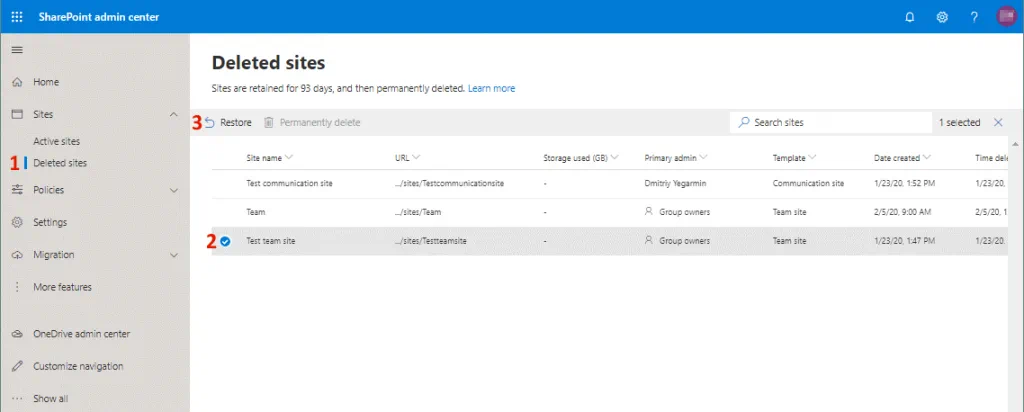SharePoint per Office 365 consente agli utenti di archiviare file e altri documenti in un unico luogo nel cloud, accedere ai file da qualsiasi luogo e collaborare mediante la modifica e lo scambio simultanei di questi documenti e altri file. SharePoint Online è un portale online accessibile tramite un browser web dagli utenti per la collaborazione. Molti utenti desiderano migrare SharePoint su Office 365 a causa della facilità di distribuzione e configurazione di Office 365 SharePoint.
Nonostante l’alta affidabilità dei servizi cloud di Microsoft, incluso quello di Office 365, i file archiviati nei siti SharePoint talvolta possono essere persi. Le ragioni della perdita di dati includono errori umani non intenzionali o sabotaggi, infezioni da malware su un computer dell’utente con accesso in scrittura a OneDrive dove sono archiviati i file SharePoint, tra gli altri. La probabilità di un’interruzione di corrente nei data center di Microsoft è estremamente bassa, ma se questo evento accade non sarà possibile accedere ai tuoi file nel cloud. Uno dei migliori metodi per proteggere i tuoi dati di Office 365 SharePoint è creare un backup. Questo post del blog spiega metodi per creare un backup di Office 365 SharePoint.
Quali Dati Fare il Backup?
Prima di tutto, determiniamo quali dati di SharePoint sono importanti per te e dovrebbero essere salvati.
- Documenti e altri file con cui lavori.
- Voci di elenco, come calendari e attività.
- Metadati, che contengono informazioni sulla modifica di un documento, cambiamenti di stato, data e altri parametri.
- Struttura del sito, che consiste in elementi unici per il tuo sito SharePoint, ad esempio, informazioni sul marchio, architettura, navigazione e altre parti.
- Account di posta elettronica degli utenti di Office 365 che lavorano con SharePoint Online nella tua organizzazione.
Quando sai quali dati salvare, puoi elaborare la tua strategia di backup e il tuo piano di ripristino in caso di disastro per Office 365 SharePoint. Ora possiamo passare a come eseguire il backup dei dati di Office 365 SharePoint.
Copiare manualmente i file
Questo metodo è semplice e non richiede l’installazione di software aggiuntivo, ma tutti i passaggi devono essere eseguiti manualmente. Hai solo bisogno di un browser web per accedere al tuo archivio SharePoint Online.
Apri il tuo sito SharePoint in un browser web.
Vai alla libreria file di SharePoint Online, apri Documenti, seleziona i file necessari, fai clic con il pulsante destro del mouse sui file selezionati e nel menu contestuale fai clic su Scarica. Salva i file sul disco locale del tuo computer o su un disco portatile che può essere utilizzato per archiviare il tuo backup di Office 365 SharePoint.
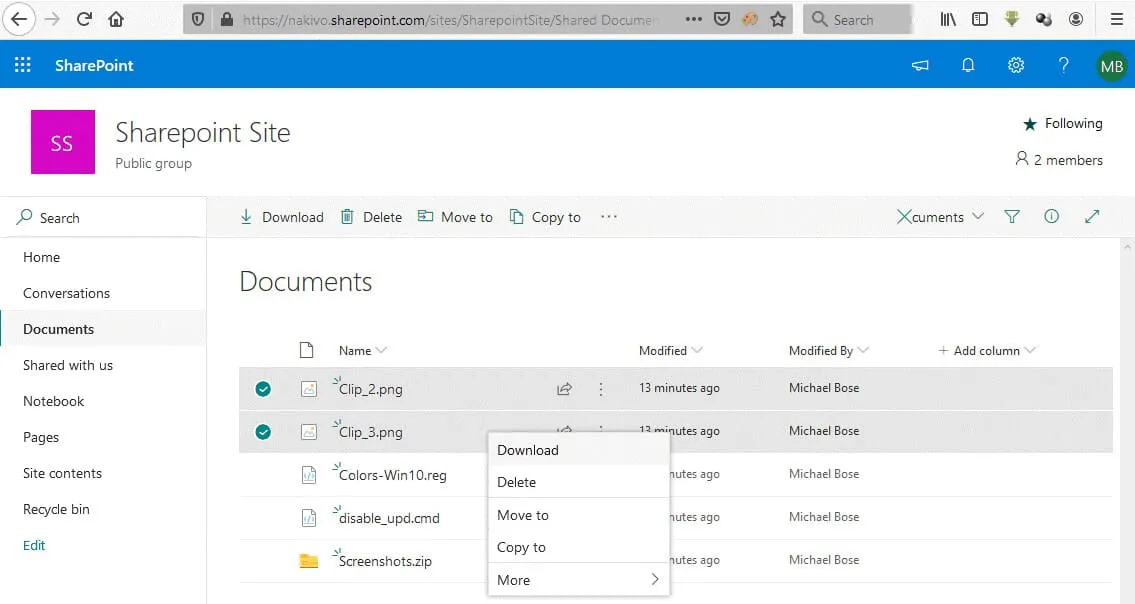
Usare OneDrive Sync Client
SharePoint per Office 365 utilizza OneDrive per archiviare file. Poiché lo spazio di archiviazione di SharePoint di Office 365 è OneDrive, gli utenti possono installare il client di sincronizzazione di OneDrive sui propri computer e utilizzarlo per scaricare e sincronizzare i file archiviati su OneDrive nel cloud in una cartella sui propri computer locali. OneDrive è montato su una cartella locale specificata per sincronizzare i file. Avere file archiviati in una cartella sincronizzata non equivale a disporre di un backup. Quando vengono apportate modifiche in una cartella locale utilizzata per la sincronizzazione di OneDrive, le modifiche vengono riflesse immediatamente su OneDrive nel lato cloud.
Se il computer di un utente viene infettato da ransomware o altri virus che corrompono i file e i file nella cartella sincronizzata di OneDrive sul computer di un utente vengono corrotti, le modifiche devastanti vengono applicate ai file di SharePoint archiviati su OneDrive sul lato cloud. Ecco perché è necessario eseguire il backup dei file di SharePoint dalla cartella sincronizzata in un luogo sicuro.
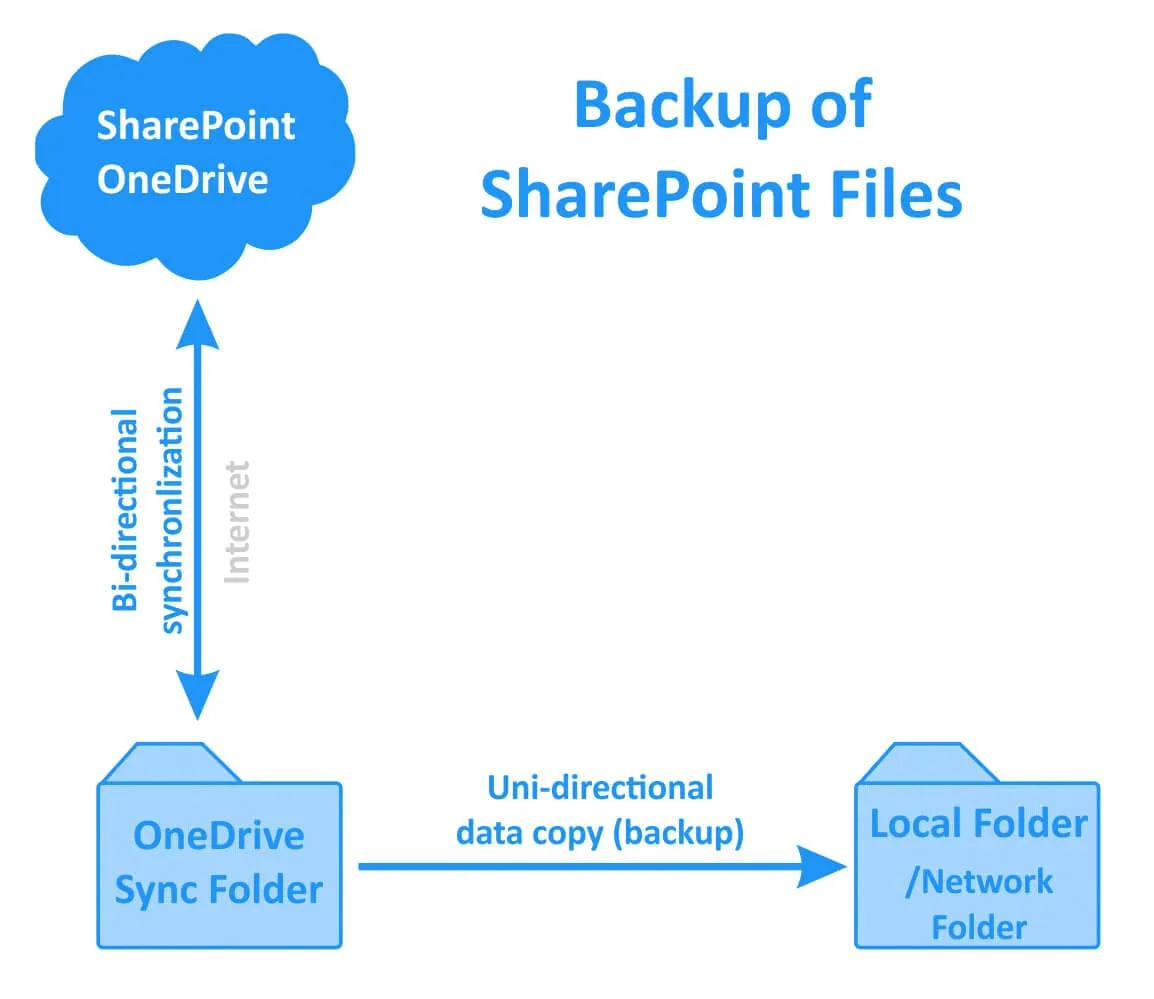
Nota: Leggi Come eseguire il backup e recuperare i file di OneDrive per saperne di più sull’utilizzo del client di sincronizzazione di OneDrive e sulla copia dei file in un luogo sicuro per prevenire la corruzione dei file e la perdita di dati.
Utilizzo del Cestino
Se i tuoi file sono stati eliminati, prova a recuperare i file di SharePoint nell’interfaccia web dal Cestino. Il cestino dell’utente è il cestino di primo livello. Quando un utente elimina elementi dal Cestino, gli elementi vengono spostati in un cestino di secondo livello. Vediamo come ripristinare i file eliminati nel Cestino per SharePoint di Office 365.
Nella parte sinistra dell’interfaccia web del tuo sito SharePoint, seleziona Cestino. Nel Cestino, seleziona i file che desideri ripristinare, fai clic destro sui file selezionati e nel menu contestuale fai clic su Ripristina.
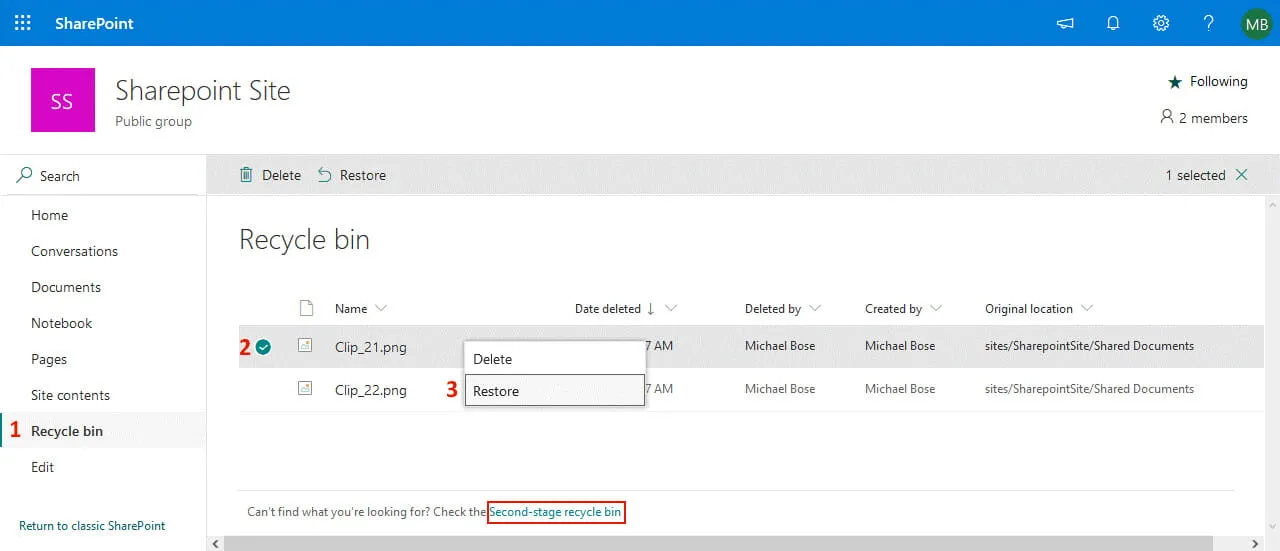
Se non riesci a trovare i file necessari nel Cestino, allora i tuoi file potrebbero essere stati eliminati dal Cestino di primo livello. Prova a cercare i file eliminati nel Cestino di secondo livello. Fai clic su Cestino di secondo livello in fondo alla pagina del Cestino come mostrato nello screenshot sopra.
I file eliminati sono conservati nel Cestino di secondo livello per 93 giorni dalla cancellazione dei file dalla posizione originale o fino al superamento della quota di archiviazione per il Cestino di secondo livello. Dopo 93 giorni, i dati vengono eliminati definitivamente. Gli utenti possono anche eliminare i dati manualmente dal Cestino di secondo livello.
Esempio:
A user deleted a file to the Recycle bin. The file remained in the Recycle bin for 80 days. The user then deleted the file from the Recycle bin. The file will remain in the Second-stage recycle bin for 13 days before being deleted permanently.
Seleziona i file necessari nel Cestino di secondo livello, fai clic destro sui file e premi Ripristina per ripristinare i file SharePoint eliminati.
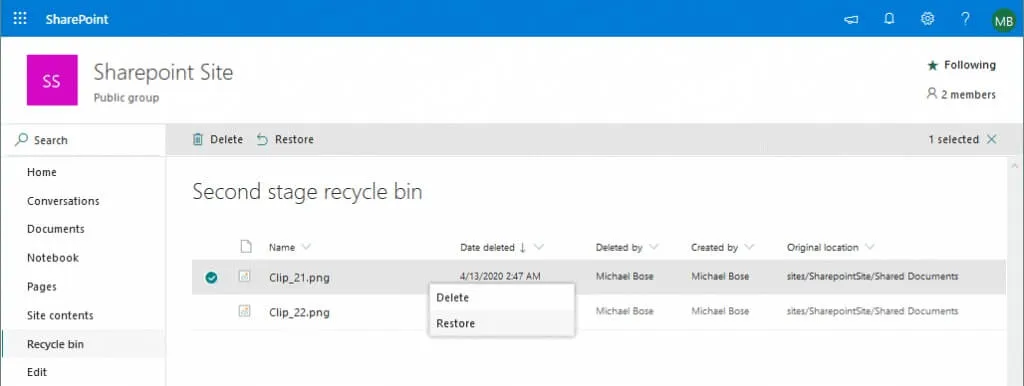
Come vedi, puoi utilizzare il Cestino e il Cestino di secondo livello per Office 365 SharePoint allo stesso modo in cui faresti per OneDrive.
Utilizzo del Controllo versione
Se i tuoi file sono stati corrotti o sono state apportate modifiche non desiderate ai tuoi file, prova a ripristinare il file intatto utilizzando il controllo delle versioni alla versione che riflette lo stato del file prima che venissero applicate modifiche non desiderate. Il controllo delle versioni, anche chiamato versioning, registra le modifiche a file specifici nel tempo creando nuove versioni dei file. Questo ti consente di ripristinare lo stato di un file per il momento appropriato in cui le modifiche vengono salvate nel file. Per impostazione predefinita, il versioning è abilitato per le librerie di SharePoint ma non per gli elenchi di SharePoint. Se utilizzi le librerie di SharePoint, puoi abilitare il controllo delle versioni quando vuoi.
Nota che quando il versioning è abilitato, è richiesto più spazio di archiviazione per salvare ogni versione del file. I piani di abbonamento Office 365 Business e Office 365 Enterprise ti consentono di salvare fino a 500 versioni dei file in SharePoint Online. Se hai bisogno di salvare più di 500 versioni, puoi aggiornare il tuo piano di abbonamento.
Per abilitare il controllo delle versioni, fai clic sull’Icona Impostazioni nell’angolo in alto a destra della finestra. Nel menu che si apre, fai clic su Impostazioni elenco o su Impostazioni libreria.
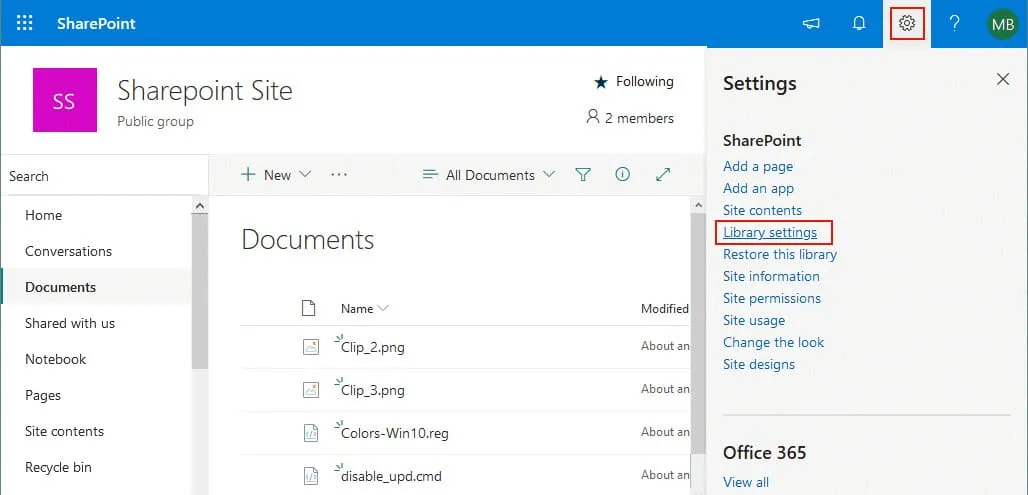
A new window opens. Click Versioning settings to configure version control for your SharePoint files.
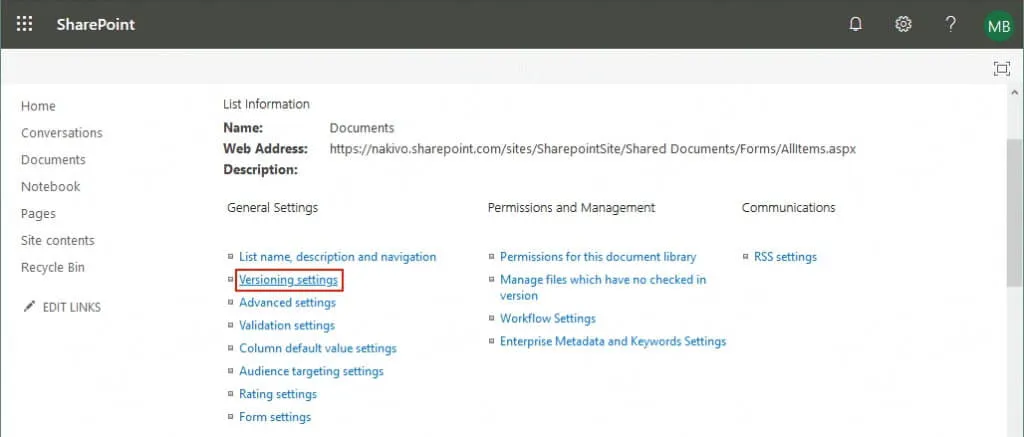
Puoi configurare le impostazioni mostrate nella schermata sottostante.
Quando le impostazioni del versioning sono configurate, puoi vedere che dopo aver salvato le modifiche a un file, viene salvata una nuova versione del file. Tieni presente questo perché ogni nuova versione del file richiederà spazio nell’archiviazione cloud utilizzata da Office 365 SharePoint. Apri una directory con file, ad esempio, Documenti, seleziona un file che è stato modificato o cambiato e fai clic con il pulsante destro del mouse sul file. Nel menu contestuale, seleziona Cronologia versioni.
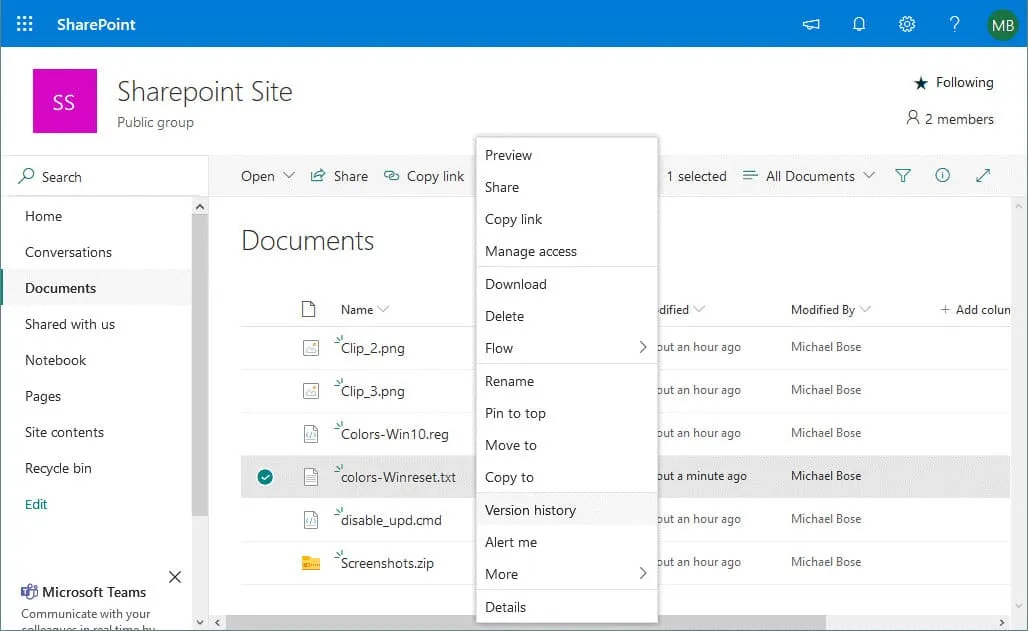
Ora puoi vedere la cronologia delle versioni. Se l’ultima versione del tuo file è corrotta o alcuni dati importanti sono stati eliminati accidentalmente o intenzionalmente, puoi selezionare una versione precedente del file che è valida. Dopo aver selezionato la versione del file necessaria, fai clic su Ripristina.
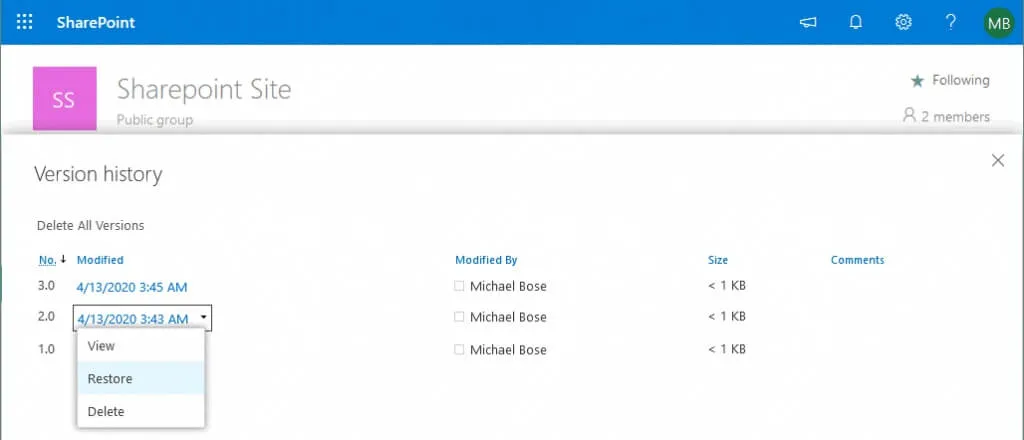
Ripristino di un sito SharePoint
Un altro possibile scenario è il recupero dei dati di SharePoint in Office 365 utilizzando il Cestino del sito della raccolta.
Apri la pagina Ripristina un sito SharePoint 365 eliminato utilizzando il link:
https://admin.microsoft.com/sharepoint?page=recycleBin&modern=true
Accedi come amministratore.
Come alternativa, puoi andare al centro amministrativo di SharePoint per Office 365 e nel riquadro di sinistra selezionare Siti > Siti eliminati.
I dati eliminati sono memorizzati nel cestino del sito della raccolta per 93 giorni, che è il periodo massimo di conservazione dopo che i dati sono stati eliminati dalla posizione originale in SharePoint Online. Se la quantità di dati memorizzati nel Cestino supera la quota, i dati eliminati per primi vengono eliminati dal Cestino.
Seleziona i file necessari nella sezione Siti eliminati e premi il pulsante Ripristina.
Se si eliminano più oggetti, è prima necessario recuperare l’oggetto padre (contenitore) e solo dopo è possibile recuperare gli oggetti figlio. Ad esempio, se si eliminano dei file e successivamente una libreria, è necessario ripristinare prima la libreria e solo dopo è possibile recuperare i file necessari. Tuttavia, se si eliminano dei file e successivamente si elimina una cartella in cui erano memorizzati tali file, è possibile ripristinare i file necessari senza ulteriori passaggi. La cartella in cui erano memorizzati i file selezionati viene ricreata automaticamente (senza gli altri file eliminati che non vengono ripristinati).
Backup delle email
Gli utenti che utilizzano SharePoint per Office 365 di solito dispongono di account email e cassette postali. Le notifiche di SharePoint possono essere configurate per l’invio via email agli utenti dopo la modifica o l’eliminazione di file o altri eventi. Tuttavia, gli utenti possono avere nella loro corrispondenza email altre informazioni più importanti delle notifiche. Quando si configura il backup di Microsoft Office 365 e di SharePoint Office 365, non dimenticare di eseguire il backup degli account email degli utenti della società.
Nota: Leggi anche come eseguire il backup degli account di Office 365 e come recuperare le email eliminate in Office 365.
Richiedi supporto in Microsoft
Quando i file vengono eliminati e non ci sono opzioni di ripristino disponibili nelle interfacce disponibili per gli utenti e gli amministratori di SharePoint Office 365 (se non è possibile ripristinare i file dal Cestino o con le opzioni Ripristino file), un utente con diritti di amministratore globale può richiedere il ripristino dei file da Microsoft. Microsoft conserva i file eliminati da SharePoint Online per ulteriori 14 giorni dopo l’eliminazione definitiva nell’interfaccia web. I backup vengono eseguiti ogni 12 ore. Microsoft consente di inviare una richiesta al supporto tecnico per il ripristino delle raccolte siti e dei sottositi, ma non per il ripristino di file individuali, librerie, elenchi o caselle di posta. Le richieste inviate a Microsoft per il ripristino dei dati di SharePoint vengono elaborate in una coda comune. Non è possibile accelerare il processo di ripristino dei file anche se si aggiorna il piano di abbonamento a Office 365 o si acquistano più licenze. Pertanto, è necessario essere preparati per non poter recuperare immediatamente il proprio SharePoint dopo aver inviato una richiesta di ripristino al supporto tecnico di Microsoft.
I dati possono essere ripristinati a uno stato in una data specificata (disponibile) e qualsiasi progresso fatto dopo quella data verrà perso dopo il ripristino di SharePoint. Si noti che secondo l’accordo sul livello di servizio (SLA) non vi è alcuna garanzia che tutti i dati necessari saranno ripristinati entro 14 giorni dopo l’eliminazione. Il ripristino dei dati può richiedere fino a due giorni dopo che una richiesta è stata registrata. Ecco perché è meglio eseguire il backup di Office 365 SharePoint. Con i backup, si ha maggiore flessibilità per il ripristino rapido dei dati di SharePoint.
Nota: Leggi anche come connettersi a Exchange Online con PowerShell e come configurare le impostazioni SMTP di Microsoft Office 365 per il tuo client email.
Conclusioni
Se utilizzi SharePoint Online nella tua azienda, non dimenticare il backup di Microsoft Office 365 SharePoint. Nonostante l’affidabilità della piattaforma cloud e dei servizi di Microsoft, a volte potresti avere bisogno di capacità avanzate di ripristino per i dati di Office 365 SharePoint. Questo post del blog ha trattato i metodi nativi di backup e ripristino di SharePoint Online. La maggior parte delle operazioni sono tipicamente eseguite dagli amministratori di Office 365.
Tuttavia, se impari come eseguire il backup e il ripristino di Office 365 SharePoint, puoi proteggere i dati necessari da solo e impiegare meno tempo per il ripristino in caso di eventuali problemi.
Source:
https://www.nakivo.com/blog/how-to-back-up-and-recover-office-365-sharepoint-sites/